- Artikel Rekomendasi
Bagaimana Cara untuk Membuat Tampilan Sinematik pada Video Anda?
Aug 22, 2024• Proven solutions
Apakah video Anda tidak terlihat cukup "Profesional"? Apakah Anda merasa video Anda kurang elemen yang dapat membuatnya menjadi lebih "Sinematik"? Pembuatan Film adalah bidang yang sangat luas, dan ruang untuk memperbaiki akan selalu ada, suka atau tidak suka.
Jika Anda yakin efek sinematik seakan hilang dari video Anda, kami tahu sesuatu yang mungkin bisa membantu. Di bawah ini, Anda akan dapat menemukan sejumlah ide dan alat yang dapat Anda gunakan untuk membuat video sinematik. Mari kita mulai.
- Bagian 1: Bagaimana Cara untuk Membuat Video Menjadi Lebih Sinematik?
- Bagian 2: 10 Efek Sinematik untuk Membuat Video yang Lebih Sinematik
- Bagian 3: Bagaimana Cara untuk Membuat Cinematic Bar di Filmora?
Bagian 1: Bagaimana Cara untuk Membuat Video Menjadi Lebih Sinematik?
Jika Anda seorang kreator dan ingin memasukkan efek sinematik ke dalam video Anda tanpa membuatnya menjadi terlalu berlebihan, kami punya jawabannya untuk Anda. Di dalam artikel ini, Anda akan menemukan serangkaian tip dan teknik yang dapat Anda terapkan saat syuting untuk membuat video Anda terlihat lebih sinematik.
1. Fokus di Gerakan
Gambar yang bergerak berpusat pada gerakan-gerakan yang dibuat. Gerakan yang tepat dapat menambahkan elemen yang hidup dan dinamis ke dalam video Anda, dan video yang statis dan membosankan tidak akan menarik bagi para penonton. Jika Anda ingin membuat video sinematik, coba berlatih untuk melakukan gerakan pengambilan gambar yang berbeda-beda. Anda dapat mencoba gerakan lambat dan efek lainnya. Bagaimanapun juga, hindari berada di semua tempat karena itu hanya akan menyebabkan sakit kepala ke depannya.
2. Petakan Bidikan Anda
Langkah ini penting untuk produksi video Anda. Sebelum pembuatan film, jangan lupa untuk menetapkan peta jalan. Proses pra-perencanaan akan menjadi langkah penting untuk video sinematik Anda. Saat Anda melihat pada sudut yang berbeda dan sedang menyiapkan perlengkapan Anda, frame bidikan Anda sesuai dengan sudut tersebut.
Rencanakan lokasi Anda, background noise, dan skema warna, dan lain-lainnya. Semua hal ini berguna untuk menambahkan efek sinematik ke video Anda.
3. Bermain dengan Gradien
Color grading adalah cara terbaik untuk menambahkan efek sinematik ke dalam video Anda. Anda dapat mengubah saturasi, rona, kontras, dan aspek-aspek lainnya yang ada di rekaman Anda. Fitur koreksi warna adalah cara yang baik untuk membuat video Anda menjadi lebih menarik dan berkelas.
4. Dapatkan Pencahayaan yang Sempurna
Pencahayaan sering kali menjadi penentu keberhasilan dalam sebuah film. Anda harus memastikan untuk mendapatkan pencahayaan yang tepat selama pembuatan film. Sebelum mengambil bidikan, lihat sekeliling Anda dan lihat apakah Anda memerlukan bantuan tambahan untuk menerangi rekaman Anda. Bidikan yang buram dan gelap atau bidikan yang terlalu terang akan menjadi masalah besar, sebelum Anda bisa benar-benar membuat video sinematik Anda. Pengeditan dapat membantu walau hanya sampai pada suatu titik tertentu.
5. Pilih Frame Rate Anda dengan Bijak
Frame rate yang ideal untuk sebuah video sinematik adalah 24FPS. Beberapa situasi mungkin memerlukan frekuensi gambar yang lebih tinggi, seperti 60 FPS saat memotret dalam gerak lambat. Tetapi selain situasi tersebut, Anda hanya membutuhkan 24 FPS untuk dapat membuat video Anda terlihat lebih sinematik.
Bagian 2: 10 Efek Sinematik untuk Membuat Video yang Lebih Sinematik
Aplikasi terbaik untuk menambahkan efek sinematik ke dalam video Anda setelah pembuatan film adalah Wondershare Filmora. Software ini adalah software pengeditan video yang hebat dengan banyak fitur yang dapat membantu Anda untuk menghasilkan video berkualitas tinggi. Filmstock adalah perpustakan sumber dari Filmora. Anda dapat mencoba beberapa efek sinematik yang dimiliki Filmstock ini untuk dapat membuat video sinematik yang sempurna.
1. Paket World Cinematic Titles
Dengan memiliki 20 template judul, Paket World Cinematic Titles ini mengandung template yang bertemakan dunia dan alam semesta. Terdapat bidikan planet-planet yang luar biasa dan alam semesta kita yang ditangkap dari luar angkasa di dalam paket yang dapat menjadikannya tambahan yang luar biasa untuk video Anda. Paket ini cocok untuk menambahkan efek dunia lain ke video Anda sekaligus menjaga sentuhan sinematik yang profesional tetap utuh.
2. Paket Cinematic
Dengan adanya total 20 filter yang hidup, Paket Cinematic adalah perpaduan yang sempurna antara sinematik dan klasik. Anda juga dapat membuat video kelas atas yang mengasyikkan dengan menggunakan paket luar biasa dari Filmstock ini. Setelah Anda menerapkan Paket Cinematic ini ke dalam video Anda, maka video Anda sudah siap untuk diputar di layar lebar.
3. Paket Cinematic Titles
Paket Cinematic Titles ini mengandung 15 template judul dan 4 overlay. Terinspirasi dari rekaman film yang populer, Anda dapat menggunakan efek yang menarik dari paket ini untuk menambahkan pembukaan yang menarik ke dalam film Anda atau mungkin bisa juga di bagian kredit film. Anda dapat menggunakan paket ini dengan Filmora 9.2 atau versi di atasnya.
4. Paket Cinematic Light
Dengan adanya 25 overlay di dalam gambar, Paket Cinematic Light yang dimiliki oleh Filmstock ini memiliki beragam efek film dan tampilan grain untuk mencerahkan sisi gelap video Anda. Anda juga dapat menambahkan pencahayaan yang berbeda dan suar warna-warni untuk menambahkan efek sinematik ke video Anda.
5. Cinematic Intro
Cinematic Intro adalah template After Effects yang dimiliki oleh Filmstock. Fitur ini memiliki resolusi 1080x1920 pada 25 FPS. Template slideshow-nya cocok untuk beberapa tujuan, termasuk intro film, video perjalanan, postingan media sosial, trailer, konten promosi, dan masih banyak lagi. Anda dapat memberikan sentuhan yang bersih dan modern pada video Anda menggunakan template ini dan Anda juga dapat mengkustomisasi template dengan mudah.
6. Paket Cinematic Camera
Paket Cinematic Camera ini berisikan 10 template judul dan pembuka yang dapat menjadi pengantar yang bagus untuk video Anda. Template yang ada di paket ini beragam dan terutama template-nya menampilkan kamera, lensa, kaset, dan segala jenis drone. Anda dapat menggunakan Paket Cinematic Camera dengan menggunakan Filmora 9.6 atau versi di atasnya. Paket ini dapat juga digunakan di bagian akhir sebuah film.
7. Paket Cinematic End Credits
Seperti namanya, Paket Cinematic End Credits menawarkan tata letak yang bagus untuk kredit akhir film Anda. Paket ini dapat membantu Anda memberikan efek sinematik ke dalam video Anda. 34 template berbeda dalam paket ini dapat digunakan untuk gulungan kredit di film Anda. Paket ini kompatibel dengan Filmora versi 9.2 atau versi di atasnya. Paket ini juga dapat disesuaikan dan cukup populer di kalangan para pengguna Filmstock.
8. Paket Superheroes Cinematic
Paket Superheroes Cinematic yang menarik dari Wondershare Filmstock ini, menawarkan efek yang akan memberikan Anda sebuah perasaan seperti pahlawan super. Anda dapat menggunakan 40 elemen dari paket ini dengan menggunakan Filmora 9.6 atau versi di atasnya. Dari sihir yang dimiliki Doctor Strange hingga tengkorak Ghost Rider yang menyala-nyala, Anda dapat berubah menjadi pahlawan super favorit Anda dari dunia komik mana pun.
9. Paket Cinematic Beats
Paket Cinematic Beats yang dimiliki Filmstock ini berisi enam trek musik bebas royalti yang dapat Anda tambahkan ke dalam video Anda. Lagu-lagu yang ceria dari paket ini tidak diragukan lagi akan dapat menambahkan pengalaman sinematik kelas atas ke klip video Anda. Menambahkan lagu yang menarik di background film Anda atau bahkan dalam transisi film akan membantu Anda meningkatkan kualitas video Anda.
10. Paket Horror Cinematic
Paket ini ditujukan untuk semua pecinta film horor di luar sana. Paket Horror Cinematic dari Filmstock ini memiliki berbagai macam elemen, overlay, transisi, dan template judul yang dapat Anda gunakan dengan Filmora 9.6. Paket ini berisi semua elemen menyeramkan yang sempurna untuk menambahkan efek gelap dan menakutkan ke dalam video Anda.
Bagian 3: Bagaimana Cara untuk Membuat Cinematic Bar di Filmora?
Wondershare Filmora adalah alat yang menakjubkan untuk para pembuat video. Anda dapat mengakses beragam fitur yang ditawarkan oleh software ini untuk melakukan proses pengeditan yang menyenangkan dan bermanfaat. Filmora menyediakan berbagai layanan, termasuk kontrol kecepatan, color grading, split-screen, dan masih banyak transisi dan filter lainnya.
Menambahkan cinematic black bar ke dalam video Anda terbukti bermanfaat dalam meningkatkan kualitas konten Anda. Movie black bars menawarkan efek khas dari video sinematik. Anda dapat menjaga rasio aspek asli rekaman Anda tetap utuh sambil tetap memenuhi lebar standar klip sinematik.
Cinematic bar dapat membantu Anda meningkatkan keterlibatan dan juga terbukti dapat membantu pengaturan rasio crop yang berbeda. Anda dapat menambahkan cinematic bar di dalam video Anda menggunakan Filmora. Beginilah panduan untuk melakukannya.
Langkah 1: Impor File
Langkah pertama yang harus Anda lakukan adalah membuka Filmora di perangkat Anda dan mengimpor file media ke dalam program tersebut. Pergi ke tab "File" lalu kemudian pilih "Import Media".
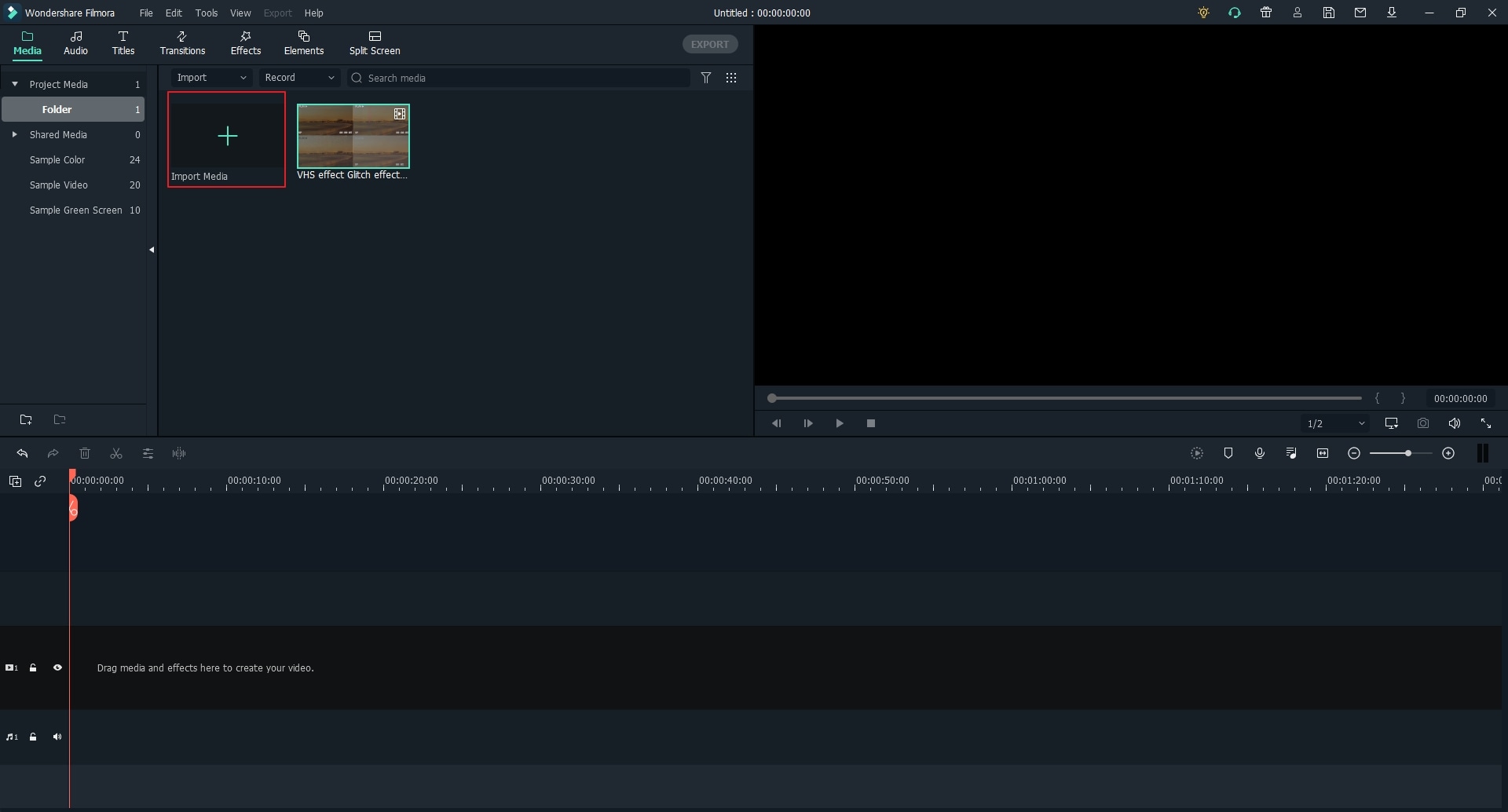
Langkah 2: Pilih Cinema Frame
Pergi ke "Efek", lalu kemudian cari frame yang berada di folder overlay. Kemudian pilih "Cinema 21:9" dan seret ke atas video.
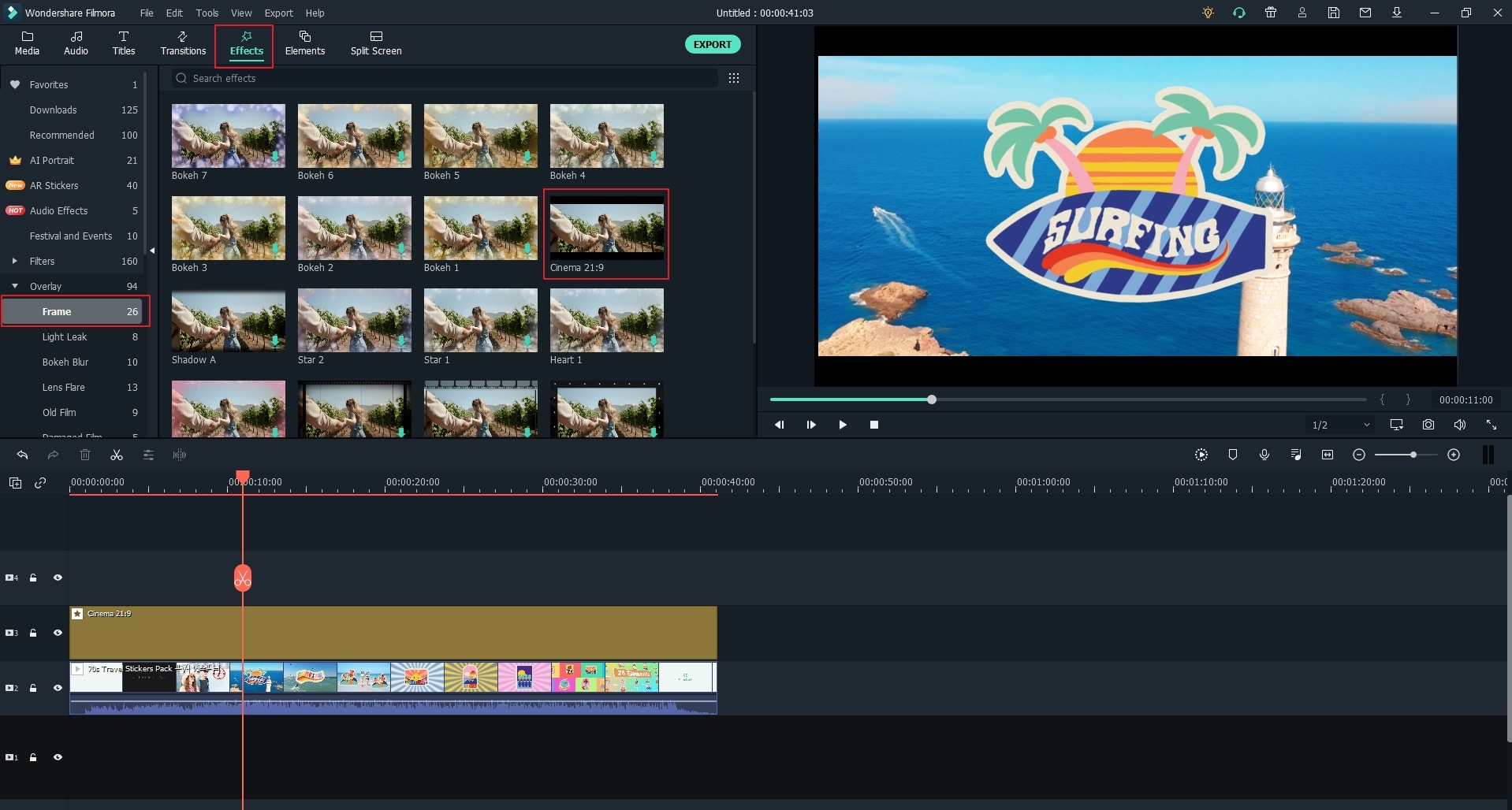
Langkah 3: Atur Cinema Bar
Klik ganda di bagian cinema frame, lalu atur tinggi border yang Anda inginkan.
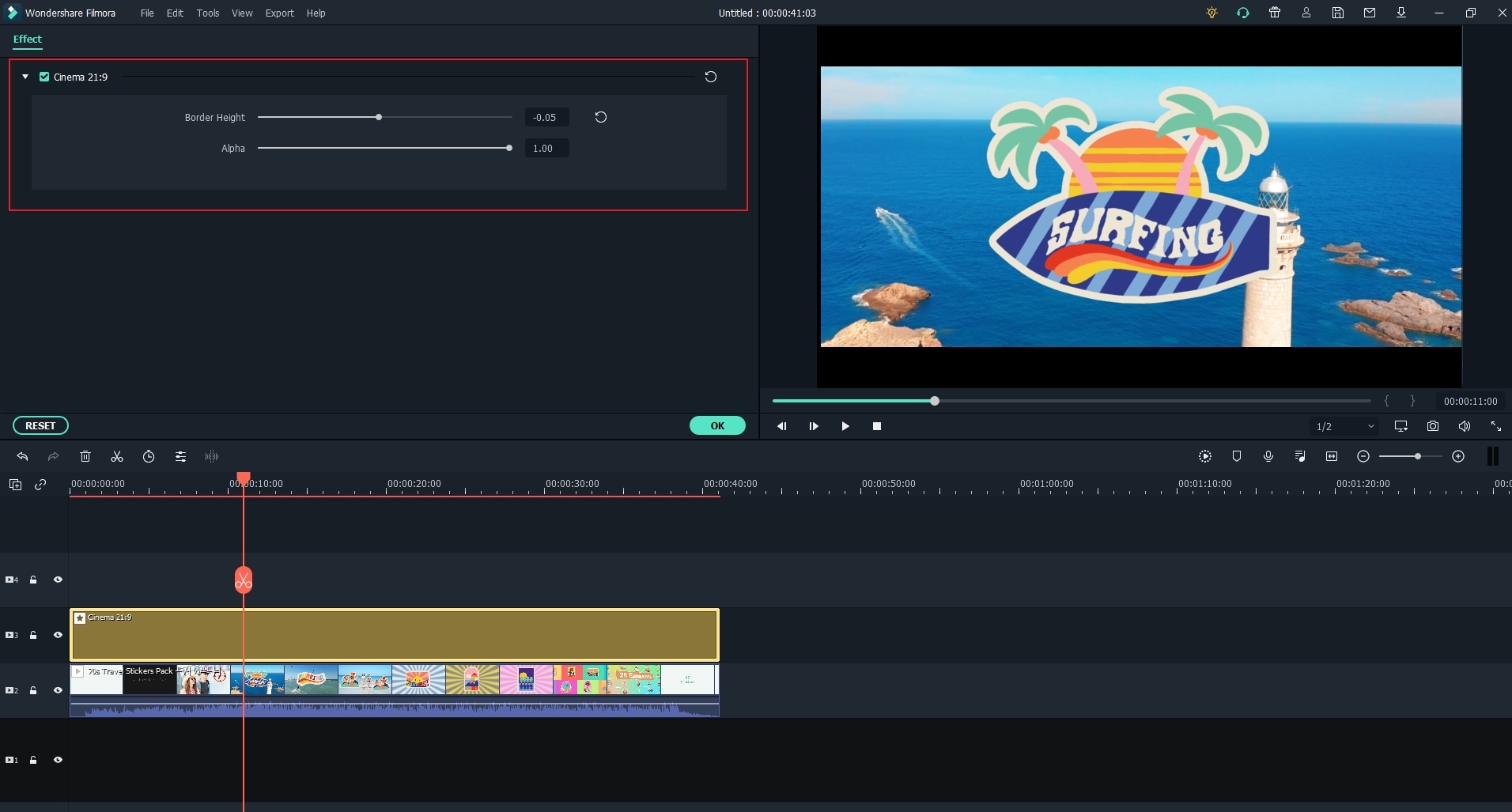
Langkah 4: Ekspor dan Simpan
Klik tombol "Export" dan pilih format file yang cocok lalu simpan video Anda.
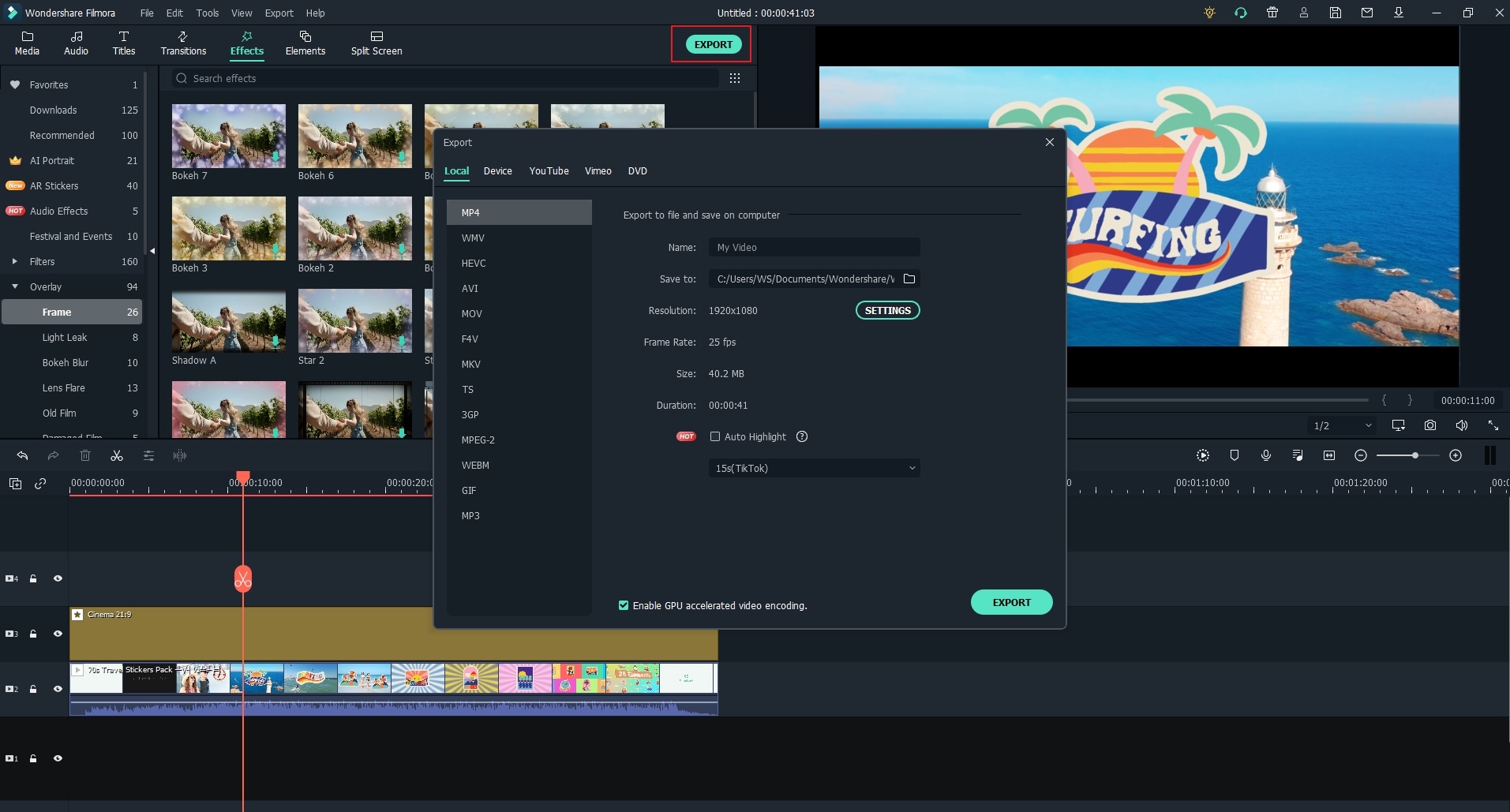
Kesimpulan
Dan selesai sudah pembahasan kami. Sekarang Anda dapat mencoba untuk membuat klip sinematik Anda. Dan pastikan untuk melakukan proses pembuatan menggunakan Wondershare Filmora. Percayalah, peralatan sinematik yang ada di aplikasi ini dapat berguna seperti sihir setiap saat. Walaupun untuk pemula yang baru saja memasuki dunia sinematik, Filmora tetap menjadi kunci menuju jalan kesuksesan.
Dengan menggunakan artikel ini sebagai referensi, Anda akan dapat membuat pixel art 8-bit di After Effects dan video style 8-bit sembari menambahkan efek pixel art yang tersedia ke video apa pun di Filmora.
by Larry Jordan Aug 21, 2024 20:09 PM
Dengan menggunakan panduan dari artikel ini, Anda kini dapat menghasilkan sebuah video slideshow atau showreel yang menarik dan membuat teman-teman Anda terkesan dengan keterampilan Anda dalam membuat video.
by Larry Jordan Aug 21, 2024 20:09 PM
Apakah Anda mencari stok video gratis? Sebagai seorang pemasar, akan sangat membantu jika mengetahui beberapa stok video bebas royalti. Periksa artikel ini untuk mengetahui 15 situs web stok video gratis!
by Larry Jordan Aug 05, 2025 14:20 PM


